新しいiPhoneを手に入れたら、まず最初に古いiPhoneから新しいiPhoneにデータを移行する人が多いでしょう。しかし、 Androidメッセージ、連絡先、写真、動画、音楽などを一つ一つ新しいiPhoneに移行するのは本当に面倒で、時間の無駄です。そこで、ワンクリックでAndroidからiPhoneにデータを移行できる簡単な方法をご紹介します。

そこでこの記事では、 AndroidからiPhoneへの移行に役立つ、最も簡単で効果的な4つの方法をご紹介します。Android Android iPhoneへ必要なデータをすべて移行するのに、ほんの数分しかかかりません。一度試してみれば、こうした移行作業は簡単だと感じるはずです。以下の方法をチェックして、自分に合ったものを選んでください。
AndroidからiPhoneへのデータ移行には、 Coolmuster Mobile Transfer使用を強くお勧めします。このプロフェッショナルで包括的なプログラムは、2台の端末間でのファイル転送を目的としており、 AndroidからiPhoneへ重要なデータを簡単に転送できます。
もちろん、このプログラムは、 AndroidからAndroid 、iPhoneからiPhone、 AndroidからiPhone、iPhoneからAndroidの4つのモードをサポートしており、携帯電話間でデータを転送できます。お使いの携帯電話のバージョンに関係なく、 Coolmuster Mobile Transfer使えば、携帯電話間のデータ転送がより便利になります。
Coolmuster Mobile Transfer次の種類の携帯電話をサポートします:
iOS : iPhone 16/15/14/13/12/11/XS Max/XS/XR/X/8 Plus/8/7 Plus/7/6s Plus/6s/6 Plus/6/5S/SE、iPad Pro、iPad Air、iPad 2/1、iPad mini、iPod touch など。
Android : Samsung Galaxy S25/S24/S23/S22/S21/S20/S10/S10+/S10e/S9+、Samsung Galaxy Note 20/Note 10/Note 9/Note 9 Plus、Samsung Galaxy A73/A72/A71/A70、HTC U20/U19e/U12 Life/U12+/U11、Honor、Tecno、itel、TCL、ZTE、Motorola など。
このプログラムを使用してAndroid iPhone に転送する詳細な手順は次のとおりです。
ステップ1:プログラムを起動し、 AndroidとiPhoneをそれぞれUSBケーブルでPCに接続します。
プログラムを開き、別のUSBケーブルで携帯電話を接続します。iPhoneをPCに接続する前に、最新のiTunesをダウンロードしておくことをお勧めします。接続が完了すると、次のようなインターフェースが表示されます。

ヒント:ここでは 、 Androidデバイスで USB デバッグを有効にする方法と、 iPhone が接続に失敗した場合の対処法について説明します。
ステップ 2: 1 クリックでAndroidデータをiOSに転送します。
転送前に、転送元デバイスがAndroid 、転送先デバイスがiPhoneであることを確認してください。転送元と転送先がiPhoneの向きがずれている場合は、「反転」をクリックして向きを変えてください。
転送したいコンテンツを選択し、「コピーを開始」ボタンにチェックを入れると、手間をかけずに 1 回のクリックですべてのデータをAndroidからiOSに転送できます。

ビデオガイドはこちらです(約 2 分):
次のものが必要になる場合があります:
Move to iOSアプリは、 AndroidをiOSに転送するための無料アプリケーションです。ユーザーは、重要なデータを古い携帯電話から新しい iPhone に簡単に転送できます。
ヒント: 「Move to iOSアプリは、 Android 4.0 以降のバージョンとiOS 9 以降のシステムをサポートしています。
ステップ 1: Androidに「Move to iOSアプリをダウンロードし、新しい iPhone を「アプリとデータ」に設定します。
Google Playストアから「Move to iOSアプリをインストールして起動します。新しいiPhoneを開くと同時に、新しいiPhoneにログインするための自動指示が表示されます。iPhoneで「アプリとデータを転送」ページが表示されたら、「 Androidから」ボタンをタップします。

ステップ 2: 「Move to iOSアプリを使用してAndroidと iPhone を接続します。
iOS 「 Androidから移動しますか?」と尋ね、 Androidが「 iOSに移動しますか?」と尋ねたら、両方のデバイスで「続行」ボタンを選択します。
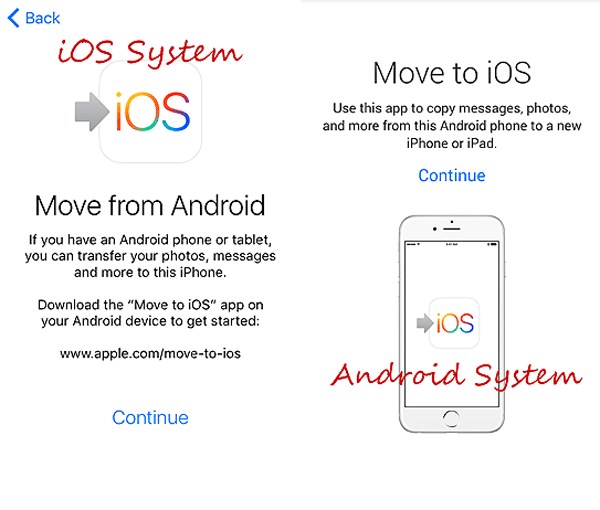
iPhone から取得した 12 桁の数字のコードを使用して、「コードを入力」ページが表示されるAndroidに入力してください。
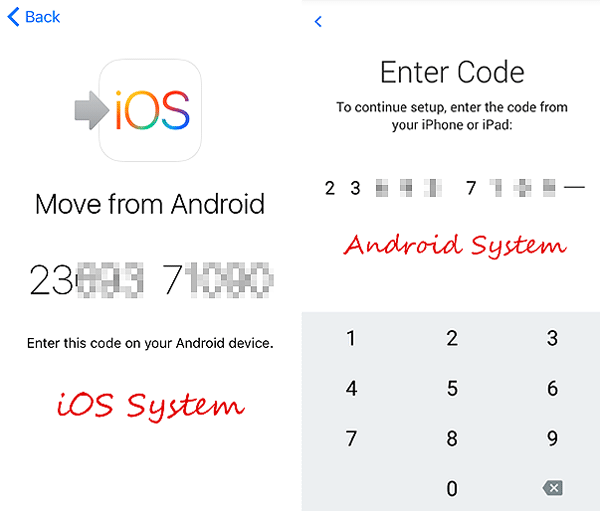
ステップ 3: Androidから iPhone にデータを転送します。
その後、 Androidから転送したいデータを選択し、「次へ」をタップして処理を開始します。同時に、iPhoneはAndroidからのデータを受信します。

転送が完了したら、 Androidフォンで「完了」をクリックし、「続行」を選択して iPhone の設定を完了し続けます。
おすすめ記事: セットアップ後にAndroidからiPhoneにデータを移行する方法
また、iTunesを使ってAndroidからiOSにデータを移行することもできます。少し時間がかかり複雑ですが、iTunesユーザーであれば、この方法を試してみることができます。手順を実行する前に、最新のiTunesをPCにインストールする必要があります。
ステップ 1: Androidフォンからコンピューターに Flies を転送します。
Android USBケーブルで接続し、転送したいデータをPC上の新しいフォルダに移動します。USB ケーブルを使ってAndroidからPCにデータを移動する3つの方法をご紹介します。
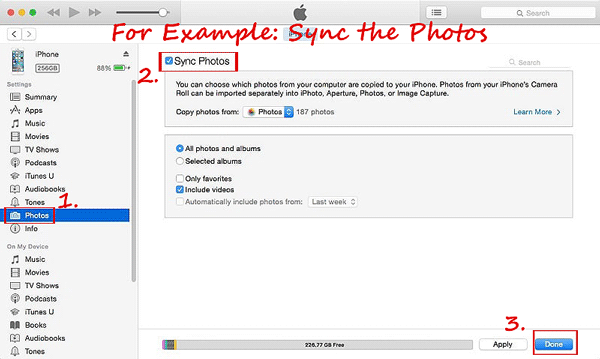
ステップ 2: iTunes 経由で iPhone にデータを転送します。
Androidを接続している USB ケーブルを引き抜き、新しい iPhone を Apple の USB を使用して PC に接続します。
PCでiTunesを開き、デバイスアイコンをクリックしてiPhoneを選択します。iTunesの左側に、iPhoneに同期できるコンテンツの種類が表示されます。「ミュージック」「ムービー」「写真」「ブック」など、転送したいコンテンツをクリックします。「同期… 」をタップし、 Androidからデータを保存するために作成されたフォルダからファイルを選択します。「完了」にチェックを入れてプロセスを開始します。
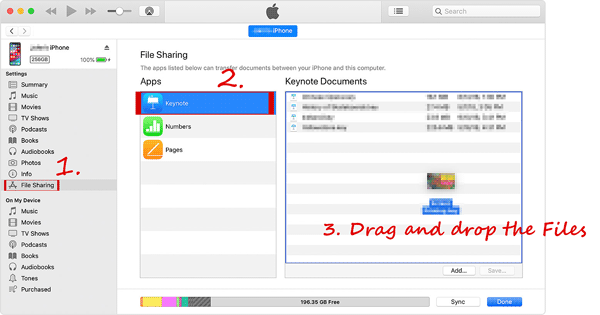
注: iTunesの左側に「ファイル共有」アイコンがある場合は、それを使ってデータを転送できます。詳細な手順は以下のとおりです。
「ファイル共有」アイコンをクリックすると、このセクションの画面にアプリリストが表示されます。アプリを選択すると、iPhone上でそのアプリで共有可能なファイルが表示されます。Android Androidデータ保存用に作成されたフォルダから、iTunesの「書類」にファイルをドラッグ&ドロップします。または、「追加... 」にチェックを入れてファイルをコピーすることもできます。
アプリがサポートできるファイルを必ず選択してください。
Dropboxを使えば、 AndroidからiPhoneにデータを転送できます。ただし、 AndroidとiPhoneの両方にDropboxアプリをインストールする必要があります。転送を実行するには、以下の手順に従ってください。
ステップ 1: Androidで Dropbox を起動し、 Androidからファイルをアップロードします。
アプリケーションを開いたら、Dropboxアカウントでログインしてください(アカウントをお持ちでない場合は、新規登録してください)。画面下部の「 + 」ボタンをタップし、「ファイルをアップロード」を選択します。転送したいファイルを選択してDropboxに追加し、「開く」アイコンをクリックして処理を開始します。
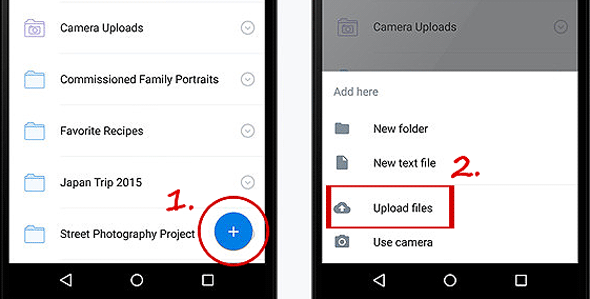
ステップ 2: Dropbox から iPhone にファイルをダウンロードします。
iPhone で Dropbox を開き、ID アカウントにサインインして、ダウンロードするファイルを選択し、右上隅の「 … 」ボタンにチェックマークを付けます。
例えば、ダウンロードしたい写真を選択し、「エクスポート」オプションを選択して「画像を保存」アイコンにチェックを入れると、iPhoneに写真が保存されます。他の種類のファイルを保存する場合も同様の手順です。
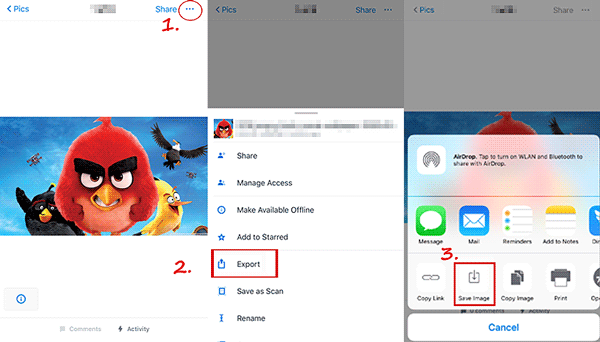
AndroidからiPhoneへ安全かつ効率的にファイルを転送するには、どれが一番良いでしょうか? Coolmuster Mobile Transfer最高であることに疑いの余地はありません。ワンクリックでコンテンツを結合したり、異なるスマートフォン間で直接コンテンツを転送したりする場合でも、強力な包括性とユーザーから信頼されているセキュリティを備えています。このプログラムを使って新しいiPhoneにファイルを転送しても、 Androidからデータが失われることはありません。
このプログラムを一人で使う時だけ、携帯電話を管理するために他の方法を選ぶ必要はもうありません。まずはCoolmuster Mobile Transferの無料トライアル版をお試しください。きっとあなたにぴったりだと感じていただけるはずです。
関連記事:
Androidファイル転送: Androidデータをコンピュータに転送
AndroidからPCに写真を転送する方法の完全ガイド【8つの方法】





